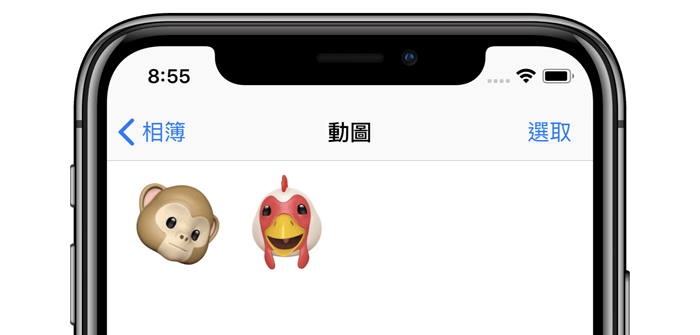如何用Workflow脚本快速修剪长时间Animoji录制?
2023-03-12 21:05
239
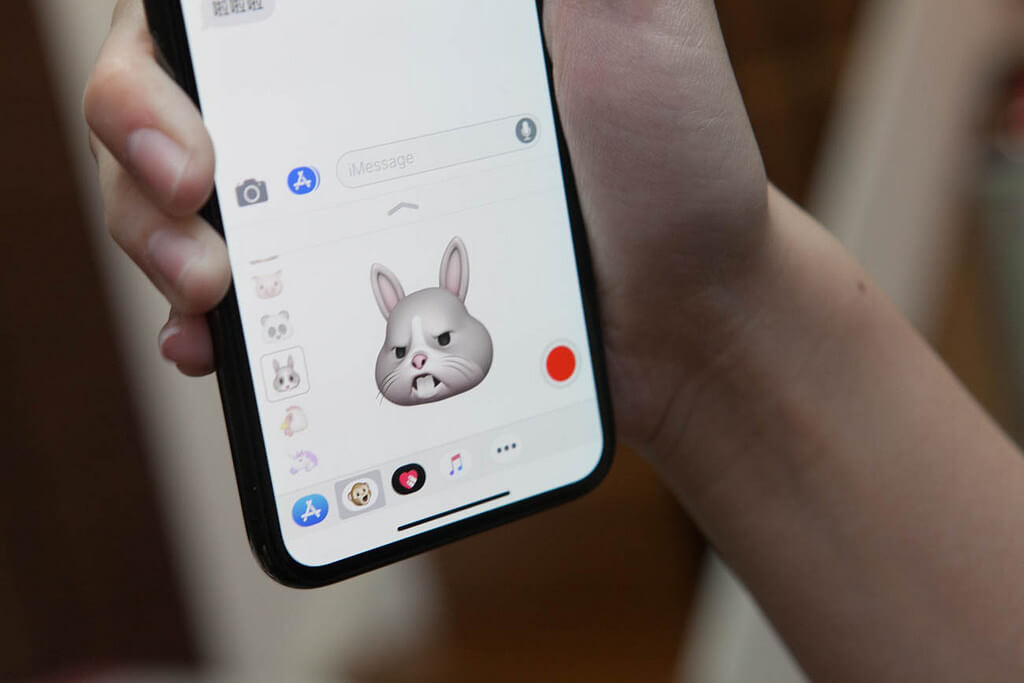
学会如何破解Animoji的10秒限制以及将表情贴图转换成GIF图片后,假如录制的影片无需如此长,想要剪辑裁切Animoji的视频文件,又该怎么操作呢?无需借助其他第三方视频编辑软件,这篇文章将指导你使用Workflow以简单快速的方式完成剪辑。
下载脚本
打开Workflow APP后,按照以下步骤操作:
切换到“Gallery”标签页。
找到“Share Animoji”脚本,通常在iPhone X分类中,点击进入。
点击“获取Workflow”按钮开始下载。
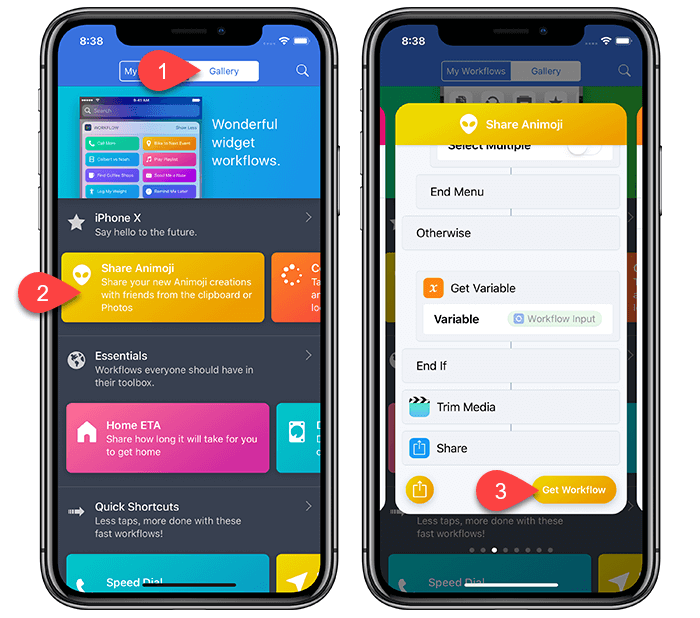
开始剪辑Animoji视频
完成“录製与保存Animoji贴图”步骤后,确保照片相簿中已保存所需影片,然后打开Workflow应用,在我的工作流列表中点击“Share Animoji”按钮(见右图),进入后点击顶部的“开始”按钮启动流程。
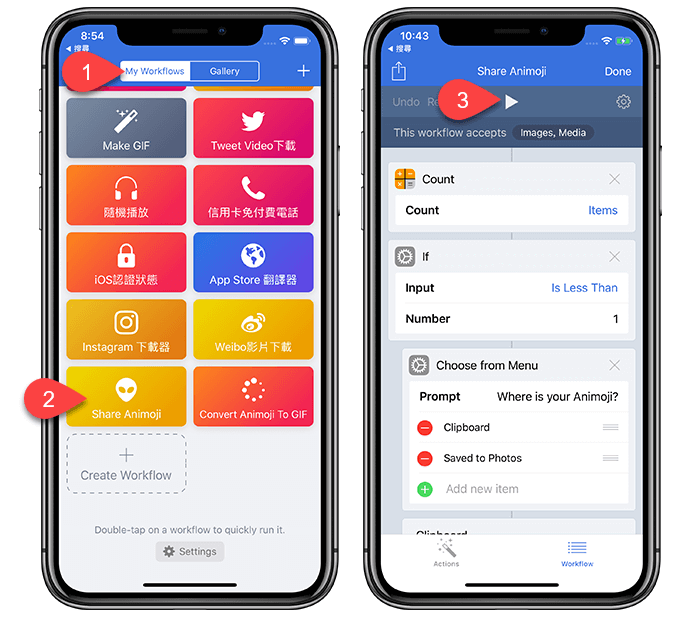
程序运行后,界面会切换到视频剪辑界面。利用顶部的左右滑杆调节视频的起点与终点,可以逐一播放确认。设置完毕后,点击右上角的“保存”按钮,流程会跳出分享窗口,选择“保存视频”即可将剪辑好的影片存入相簿。最后,点击“完成”结束流程。
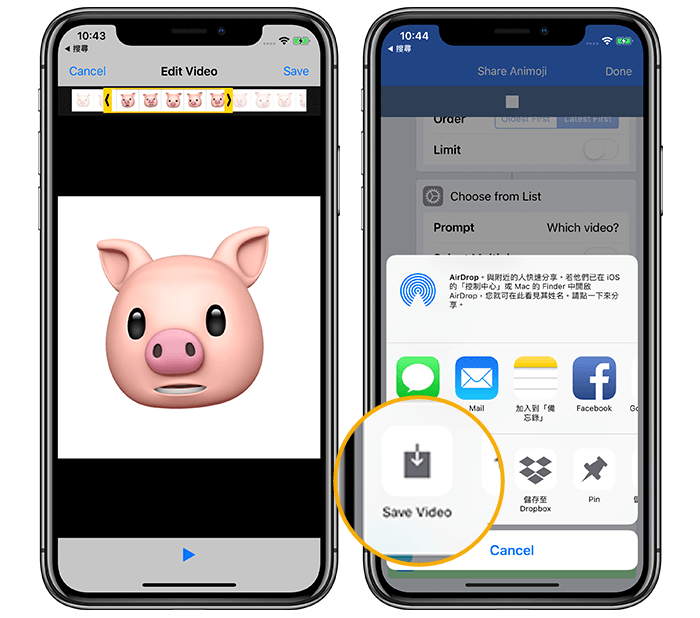
影片会自动保存到iOS的相册中,随时可以查阅。